كيفية التقاط لقطة شاشة على QQ؟ موضوعات شائعة ودروس عملية على الإنترنت
في الآونة الأخيرة، أصبحت وظيفة QQ Screenshot واحدة من النقاط الساخنة التي ينتبه إليها المستخدمون. سواء كان الأمر يتعلق بتواصل العمل أو الدردشة اليومية، فإن الحاجة إلى التقاط لقطات شاشة ومشاركة المحتوى بسرعة تتزايد يومًا بعد يوم. ستجمع هذه المقالة بين الموضوعات الساخنة على الإنترنت في الأيام العشرة الماضية لتعريفك بالتفصيل بالطرق المختلفة لالتقاط لقطات شاشة QQ، وإرفاق البيانات المنظمة للرجوع إليها بسرعة.
1. المواضيع الساخنة الأخيرة والمحتوى الساخن
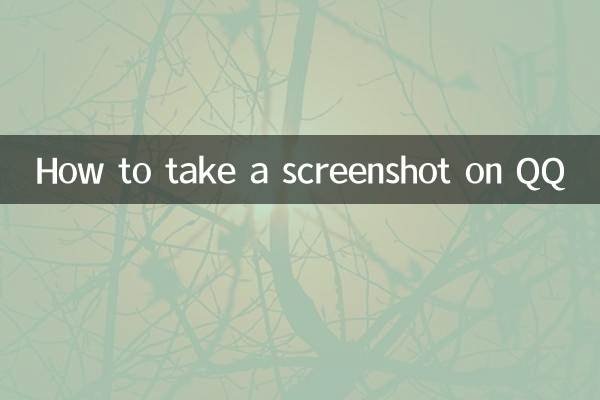
فيما يلي المناقشات الشائعة واهتمامات المستخدمين المتعلقة بلقطات شاشة QQ في الأيام العشرة الماضية:
| تصنيف | مواضيع ساخنة | شعبية المناقشة |
|---|---|---|
| 1 | ماذا علي أن أفعل إذا فشل مفتاح اختصار لقطة شاشة QQ؟ | عالي |
| 2 | كيفية التقاط صفحة طويلة (لقطة شاشة قابلة للتمرير)؟ | المتوسطة إلى العالية |
| 3 | كيفية التعديل مباشرة بعد التقاط لقطة شاشة QQ؟ | وسط |
| 4 | مقارنة وظائف لقطة الشاشة بين QQ المحمول وQQ الكمبيوتر | وسط |
2. طريقة تفصيلية لالتقاط لقطات الشاشة على QQ
تدعم وظيفة لقطة الشاشة QQ طرق تشغيل متعددة. فيما يلي الخطوات المحددة:
1. لقطة شاشة QQ على جهاز الكمبيوتر
(1)لقطة شاشة لمفتاح الاختصار: يضعطالسيطرة + البديل + أ، سيتحول الماوس إلى سهم ملون. بعد السحب لتحديد منطقة الاعتراض، انقر فوق حفظ أو لصق مباشرة في نافذة الدردشة.
(2)لقطة شاشة لشريط القائمة: افتح نافذة دردشة QQ وانقر على أيقونة "المقص" في شريط الأدوات لبدء وظيفة لقطة الشاشة.
2. لقطة شاشة QQ على الهاتف المحمول
(1)لقطة شاشة لمفتاح اختصار النظام: اضغط مع الاستمرار في نفس الوقتزر الطاقة + زر خفض الصوت(أندرويد) أوزر الطاقة + زر الصفحة الرئيسية(iOS)، التقط لقطة شاشة وأرسلها عبر QQ.
(2)QQ لقطة شاشة مضمنة: انقر فوق الزر "+" في نافذة الدردشة وحدد وظيفة "لقطة الشاشة"، التي تدعم لقطات الشاشة الجزئية ولقطات الشاشة الطويلة.
3. المشاكل والحلول الشائعة
| سؤال | سبب | حل |
|---|---|---|
| مفتاح الاختصار غير صالح | مفتاح الاختصار مشغول أو QQ لا يعمل. | تحقق من بدء تشغيل QQ أو إعادة ضبط مفاتيح الاختصار |
| غير قادر على تمرير لقطة الشاشة | يقوم نظام الهاتف المحمول بتقييد الأذونات أو عدم تمكينها | قم بتحديث إصدار QQ ومنح أذونات التخزين |
| لقطة شاشة غير واضحة | منطقة لقطة الشاشة كبيرة جدًا أو الدقة منخفضة | قم بتقليل نطاق الالتقاط أو استخدم وضع HD |
4. المهارات المتقدمة: قم بالتحرير بسرعة بعد التقاط لقطة الشاشة
يدعم QQ إضافة النصوص والأسهم والفسيفساء والعلامات الأخرى مباشرة بعد التقاط لقطة الشاشة. بعد التقاط لقطة شاشة على جهاز الكمبيوتر، سينبثق شريط الأدوات تلقائيًا. على الهاتف المحمول، تحتاج إلى النقر فوق الزر "تحرير". هذه الميزة مفيدة بشكل خاص عند مشاركة البرامج التعليمية أو الإبلاغ عن الأسئلة.
5. الاستنتاج
تعد وظيفة لقطة شاشة QQ بسيطة وسهلة الاستخدام، ولكن في ضوء المشكلات الساخنة الأخيرة، لا يزال المستخدمون بحاجة إلى الاهتمام بالتفاصيل مثل إعدادات مفتاح الاختصار وإدارة الأذونات. بعد إتقان الطرق المذكورة أعلاه، يمكنك إكمال عملية لقطة الشاشة بشكل أكثر كفاءة وتحسين كفاءة الاتصال.
إذا كان لديك أي أسئلة أخرى، يرجى ترك رسالة في منطقة التعليق للمناقشة!

تحقق من التفاصيل

تحقق من التفاصيل